Thỉnh thoảng khi truy cập một trang web, bạn thấy màn hình hiện thông báo lỗi không thể tìm thấy địa chỉ IP của máy chủ. Vậy nguyên nhân gây ra lỗi không tìm thất địa chỉ IP của máy chủ là gì? Làm cách nào để khắc phục lỗi này? Mời bạn cùng tham khảo 6 cách khắc phục nhanh sau đây của Hosting Việt nhé!
Các nguyên nhân dẫn đến lỗi không thể tìm thấy địa chỉ IP của máy chủ
Có rất nhiều nguyên nhân dẫn đến việc không thể tìm thấy địa chỉ IP của máy chủ. Sau đây là một số nguyên nhân phổ biến nhất:
- Có nhiều kết nối mạng trong hệ thống đồng thời có nhiều thiết bị bật DHCP.
- Máy tính bị xung đột IP với chính nó do máy tính sở hữu nhiều bộ điều hợp mạng.
- Khi máy tính đang ở chế độ ngủ, còn IP của máy lại được gán cho thiết bị khác.
- Hai thiết bị gắn cùng 1 địa chỉ IP tĩnh.
- Máy chủ DNS không thể truy cập được.
- Mạng internet có cấu hình chưa chính xác.
- Máy chủ thay đổi địa chỉ IP.
- Trang web bị lỗi tạm thời.
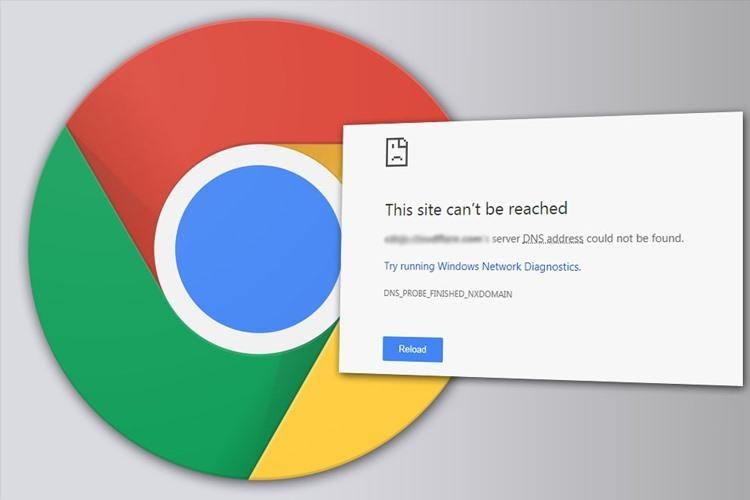
Cách khắc phục không tìm thấy địa chỉ IP của máy chủ
Dưới đây là 6 cách khắc phục tình trạng lỗi không thấy IP máy chủ.
*Cách 1: Khởi động lại Router
Khi gặp phải tình trạng không tìm thấy IP của máy chủ thì việc đầu tiên là nên thử khởi động lại Router. Với việc trải qua một quá trình làm việc lâu dài, Router rất dễ xảy ra các lỗi. Biện pháp khắc phục tái khởi động sẽ giúp khắc phục được lỗi này.
*Cách 2: Khắc phục lỗi không thể tìm thấy địa chỉ IP của máy chủ bằng cách xóa những tệp tin không cần thiết
Ngoài cách 1, thì việc xoá bỏ những tệp tin không cần thiết, không có nhu cầu sử dụng, không còn mục đích sử dụng trong thư mục driver là một cách hiệu quả để khắc phục lỗi không tìm thấy máy chủ.
Để thực hiện, bạn chỉ việc vào đường dẫn C:\Windows\System32\drivers\etc rồi xóa các tệp không cần dùng nữa.
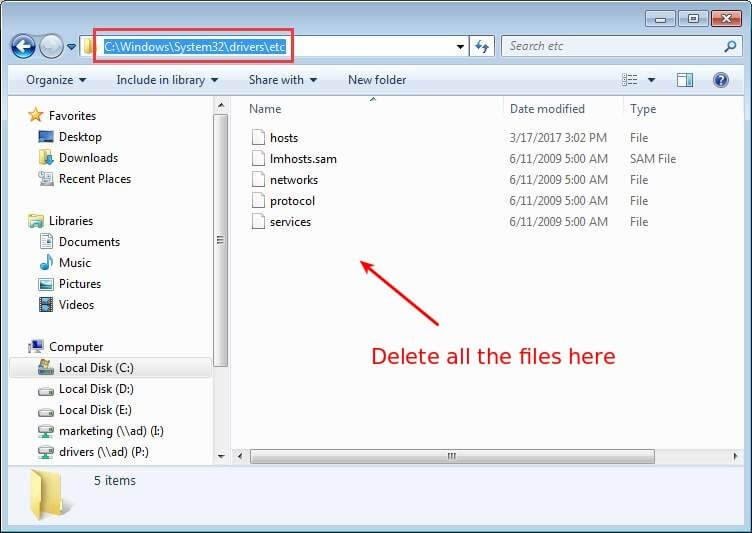
Sau đó, F5 lại website đang gặp lỗi và xem kết quả thế nào nhé.
*Cách 3: Xóa bộ nhớ cache host trên Google Chrome để khắc phục lỗi không tìm thấy địa chỉ IP
Một nguyên nhân dẫn đến việc hệ thống không tìm được IP của máy chủ là do bộ nhớ cache của Google bị lỗi hoặc bị đầy hoặc trình duyệt gặp sự cố do lỗi nxdomain trong Google Chorme.
Để khắc phục tình trạng này, bạn thực hiện theo các bước hướng dẫn sau:
- Bước 1: Khởi động trình duyệt Google Chrome.
- Bước 2: Bạn nhập chrome://net-internals/#dns vào thanh địa chỉ và nhấn Enter.
- Bước 3: Click chuột vào nút Clear host cache để xóa tất cả bộ nhớ cache đã lưu trữ của máy chủ.
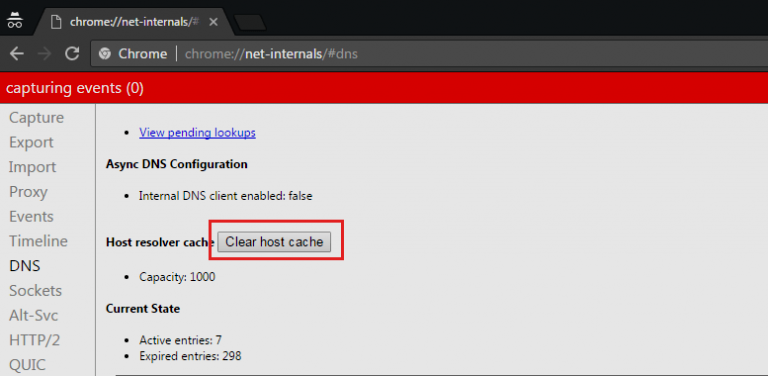
Sau khi hoàn tất, bạn truy cập lại website để kiểm tra lỗi đã được khắc phục chưa.
*Cách 4: Thay đổi cài đặt máy chủ DNS để xử lý lỗi không tìm thấy địa chỉ IP máy chủ
Trong trường hợp cấu hình của máy chủ DNS có vị trí không chính xác, điều này khiến cho Windows không thể truy cập được Internet như bình thường. Để khắc phục lỗi này, bạn cần set up máy chủ DNS để chúng hoạt động chính xác.
Các bước thực hiện:
- Bước 1: Bạn nhấn tổ hợp phím Windows + R để mở hộp thoại Run.
- Bước 2: Trong ô Open, bạn gõ cụm từ Control Panel rồi nhấn nút OK.
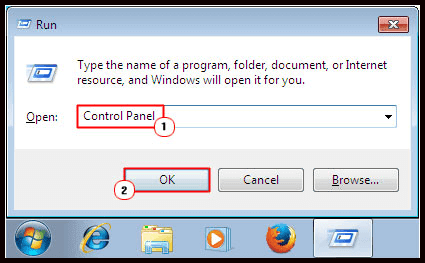
- Bước 3: Bạn chọn mục Network and Sharing Center như hình bên dưới.
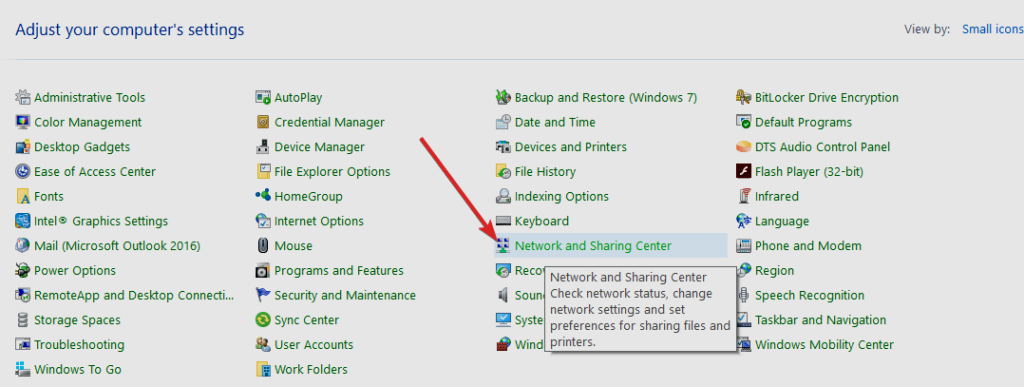
- Bước 4: Bạn tiếp tục chọn mục Change adapter settings.
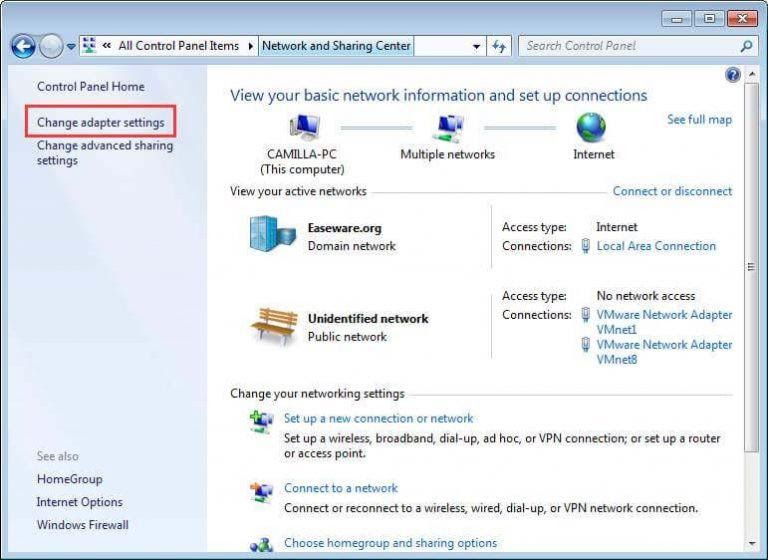
- Bước 5: Bạn nhấn phải chuột vào biểu tượng kết nối mạng internet rồi chọn Properties.
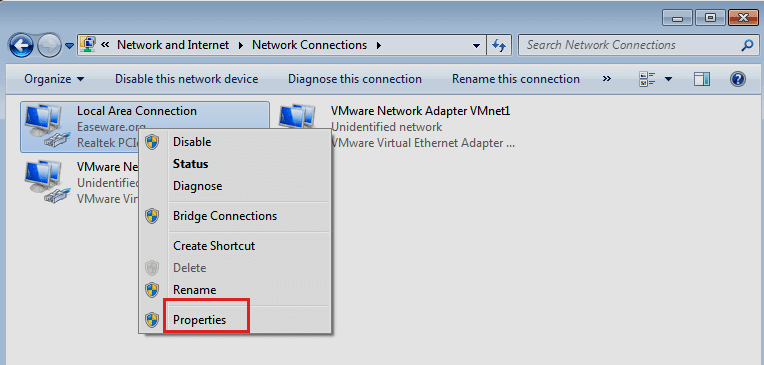
- Bước 6: Trong bảng Local Area Connection Properties, bạn tick chọn mục Internet Protocol Version 4 (TCP/IPv4). Sau đó, bạn nhấn nút Properties.
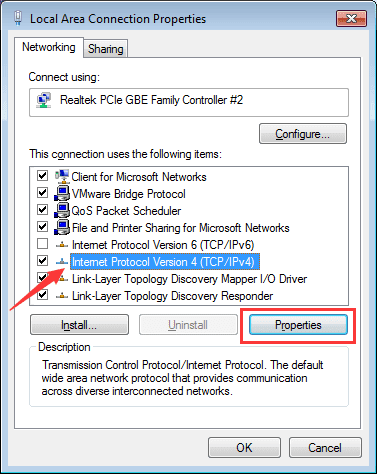
- Bước 7: Hệ thống hiển thị cửa sổ Internet Protocol Version 4 (TCP/IPv4), bạn tick chọn mục Obtain DNS server address automatically tại tab General.
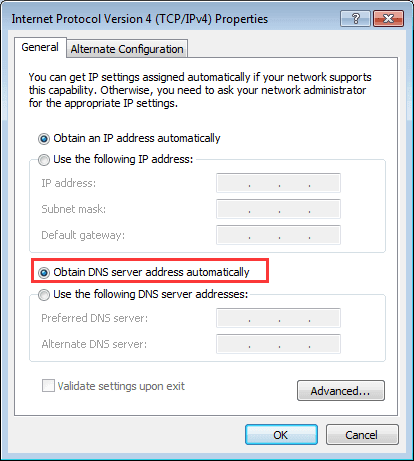
Tiếp đến, bạn tick chọn mục Use the following DNS server address. Sau đó, bạn nhập các thông tin về DNS của máy chủ Google như sau:
- Preferred DNS server: 8.8.8.8
- Alternate DNS server: 8.8.4.4
Sau khi nhập xong, bạn nhấn nút OK.
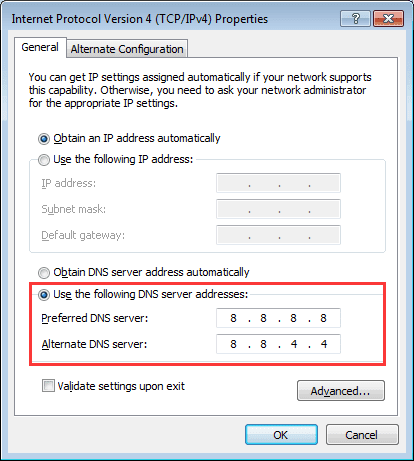
Đến đây, lỗi không thể tìm thấy địa chỉ IP của máy chủ đã được xử lý.
>>Xem thêm: Cách sửa lỗi DNS Server isn't responding (ĐẦY ĐỦ, CHI TIẾT) hiệu quả 100%
*Cách 5: Làm mới và xóa DNS để khắc phục lỗi không tìm thấy địa chỉ IP
Windows có tính năng ghi nhớ và lưu trữ tất cả các địa chỉ IP mà người dùng tìm kiếm và truy cập. Tính năng này giúp cho người dùng dễ dàng, nhanh chóng truy cập các website ở các lần truy cập kế tiếp. Nhưng khi bộ nhớ cache đã quá cũ hoặc bị lỗi thì sẽ gây khó khăn cho người dùng khi truy cập Internet. Để khắc phục, bạn hãy làm theo hướng dẫn sau đây:
- Bước 1: Bạn nhấn tổ hợp phím Windows + S để mở hộp tìm kiếm.
- Bước 2: Trong ô tìm kiếm, bạn nhập cmd rồi nhấn tổ hợp phím Ctrl + Shift + Enter để truy cập Command Prompt bằng quyền Administrator.
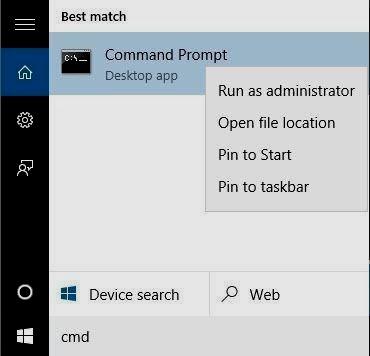
- Bước 3: Bạn nhập ipconfig /flushdns rồi nhấn phím Enter như hình sau.

- Bước 4: Bạn tiếp tục nhập ipconfig /renew rồi nhấn phím Enter.
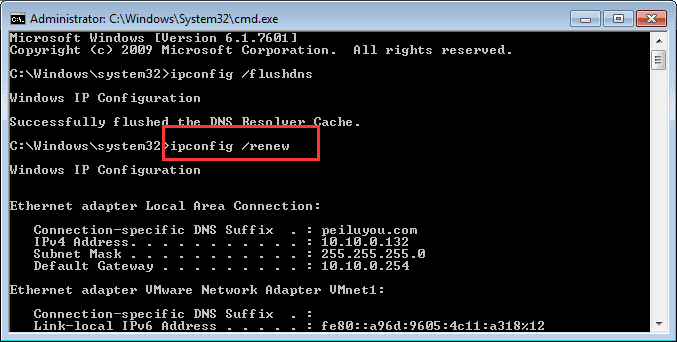
- Bước 5: Tiếp theo, bạn nhập ipconfig /registerdns, sau đó nhấn phím Enter.
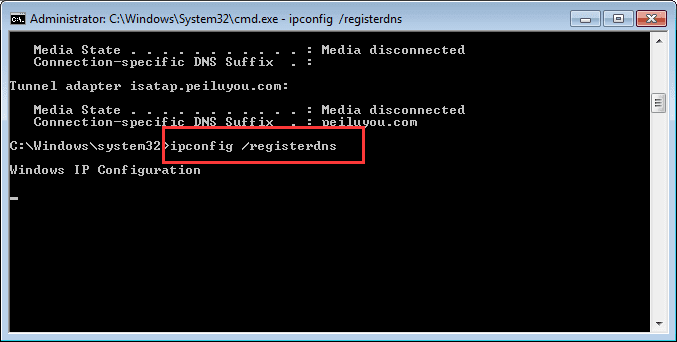
Cuối cùng, bạn chỉ việc khởi động lại máy tính và kiểm tra xem đã truy cập được vào internet chưa.
>>Xem thêm: Địa chỉ server của tôi là gì?
*Cách 6: Khởi động lại DNS Client Service để khắc phục lỗi không tìm thấy địa chỉ IP của máy chủ
Ngoài những cách đã được liệt kê ở trên thì Reset DNS Client Service cũng là giải pháp hiệu quả giúp khắc phục lỗi không tìm thấy IP của máy chủ. Cách thực hiện khá đơn giản, bạn chỉ việc làm theo các bước sau:
- Bước 1: Bạn nhấn tổ hợp phím Windows + R để mở hộp Run.
- Bước 2: Trong ô Open của hộp Run, bạn nhập từ khóa services.msc rồi nhấn nút OK.
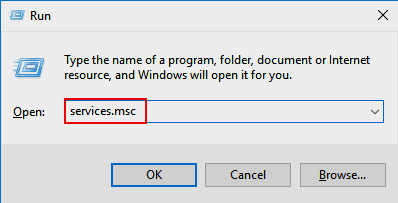
- Bước 3: Cửa sổ hộp Services xuất hiện, bạn tìm mục DNS client và nhấn phải chuột vào nó, sau đó chọn tiếp Restart như hình minh họa dưới đây.
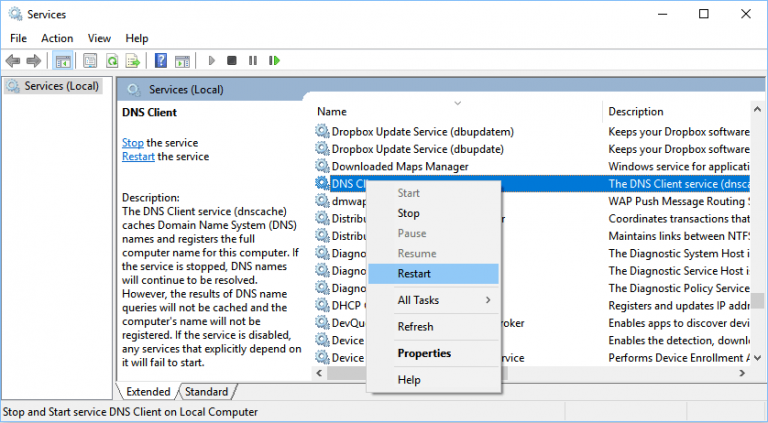
- Bước 4: Bạn tắt cửa sổ Services rồi thực hiện kiểm tra toàn bộ các kết nối internet để xem chúng hoạt động ổn định chưa. Nếu hoạt động bình thường thì lỗi không tìm thấy địa chỉ IP của máy chủ đã được xử lý.
>>Xem thêm: 3 cách kiểm tra địa chỉ IP website, thông tin tên miền đơn giản nhất
Như vậy, qua bài viết trên Hosting Việt đã giúp bạn có thêm nhiều thông tin bổ ích! Hi vọng bạn sẽ có thể trang bị thêm thật nhiều kiến thức khác mà chúng tôi đã chia sẻ! Nếu có bất kỳ thắc mắc hay câu hỏi nào cần giải đáp, hãy liên hệ ngay với Hosting Việt để được hỗ trợ và tư vấn nhanh chóng, miễn phí nhé!
- Lỗi 500 Internal Server Error Wordpress - Cách Xử Lý (ĐƠN GIẢN) Nhất
- Lỗi Failed To Load Resource The Server Responded With A Status Of 404 Not Found Là Gì?
- Lỗi DNS server isn't responding là gì? 10+ Cách khắc phục nhanh
- Khắc Phục Lỗi Could Not Connect To Server Khi Sử Dụng FileZilla
- Hướng dẫn cách sử dụng noVNC để xử lý lỗi Server
-
Báo xấuPhản hồi{comment_date}{comment_author}{comment_content}






